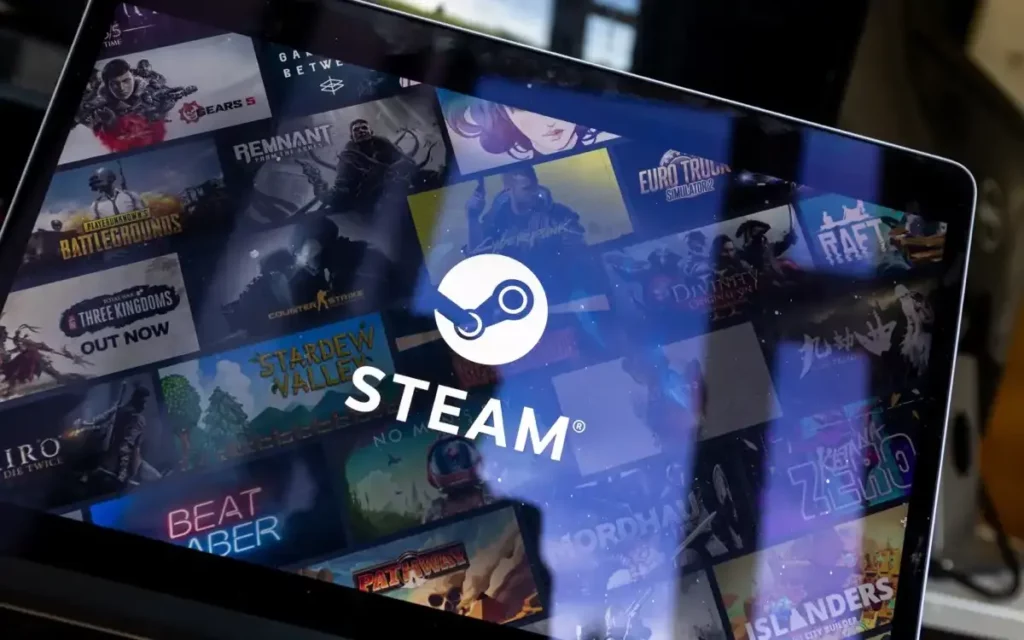
由于各种原因,您的蒸汽库不加载可能会发生。您的Steam客户端可能是故障,或者您的Steam Web浏览器数据可能会损坏。您可以解决这些问题和其他一些项目来解决您的问题。我们将向您展示如何在Windows PC上执行此操作。
Steam无法访问库的其他原因是该应用程序的硬件加速功能是错误的,您的登录会话有问题,下载缓存已损坏,等等。
目录
完全关闭和重新运行的蒸汽
当您无法访问Steam中的某些菜单时,要申请的基本修复程序是退出或强制退出并重新打开应用程序。这样做可以使应用程序重新加载所有应用程序内组件,并修复可能导致问题的项目。
这是重新启动Steam的方法:
- 选择x在Steam的右上角,以关闭应用程序窗口。
- 右键单击蒸汽在您的系统托盘中选择出口蒸汽。
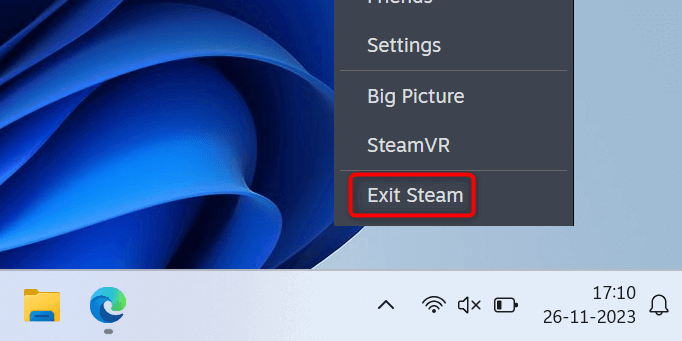
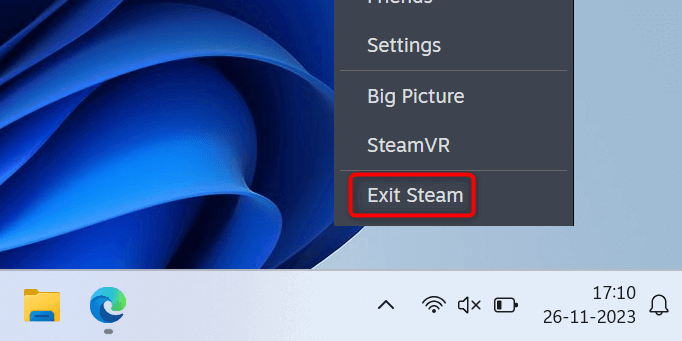
- 等待蒸汽关闭。
- 打开开始菜单,查找蒸汽并启动该应用程序。
如果应用程序拒绝关闭,则可以使用任务管理器强制戒烟。
更新Steam以解决黑屏问题
如果您的Steam版本已过时,这可能就是为什么您无法访问库的原因。 Steam的较旧版本具有错误,您可以通过将应用程序更新为最新版本来修补。更新的应用程序经常带来新功能。
- 发射蒸汽在您的计算机上。
- 选择蒸汽>检查Steam客户端更新在菜单栏中。
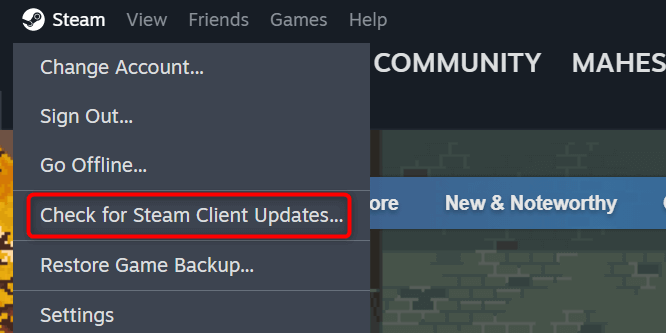
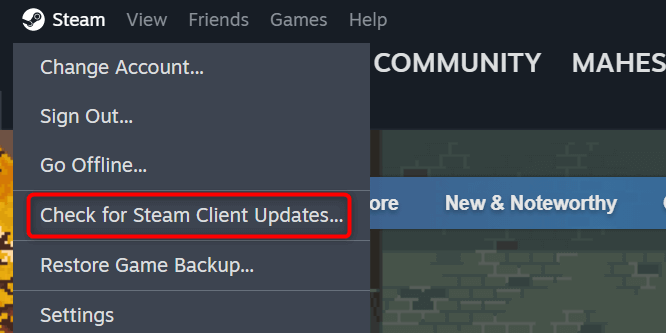
- 允许Steam检查可用的更新。
- 下载并安装更新。
- 重新启动您的蒸汽客户。
关闭蒸汽中的GPU加速
GPU加速会增强您的蒸汽体验,但有时此功能会引起一些问题。您可以关闭此功能,以查看是否可以解决您的库未加载问题。
- 启动您的蒸汽客户。
- 选择蒸汽>设置从菜单栏。
- 选择界面在左侧栏。
- 关在Web视图中启用GPU加速渲染(需要重新启动)在右侧。
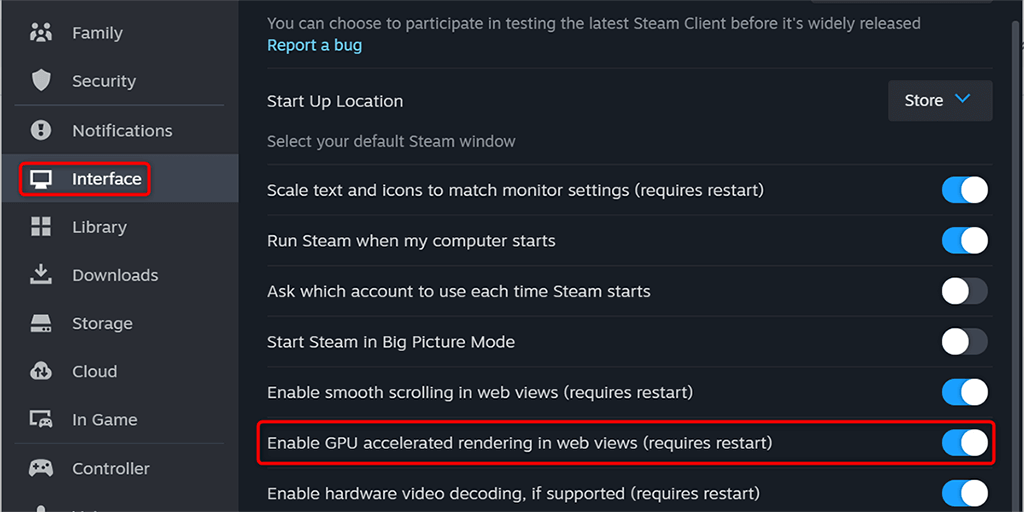
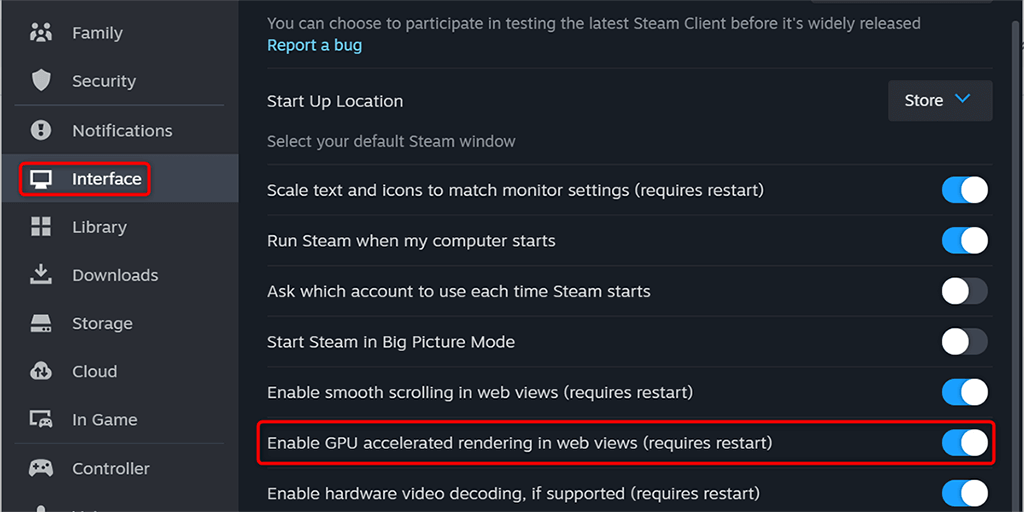
- 选择现在重新启动退出并重新打开您的应用程序。
注销并回到您的蒸汽帐户
如果Steam仍然无法加载您的游戏库,则您在应用中的登录会话可能会出现故障。此类问题阻止应用程序在应用程序中加载各个部分。在这种情况下,请在应用程序中登录并返回您的帐户以解决您的问题。
随时保持登录细节,因为您需要这些详细信息才能重新登录。
- 打开蒸汽在您的计算机上。
- 选择蒸汽>登出从菜单栏。
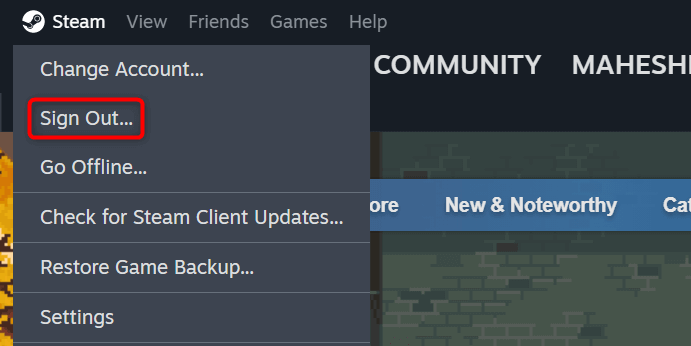
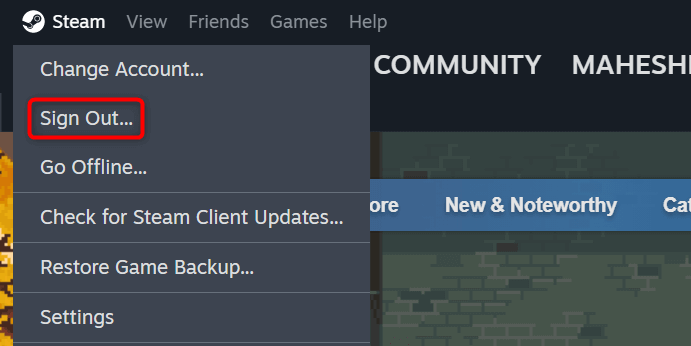
- 选择确认在提示中。
- 使用您的登录凭据登录到您的帐户。
删除Steam的Web浏览器数据
修复不加载问题的Steam库的一种方法是清除应用程序的浏览器数据。用户报告建议删除此数据有助于解决问题。
- 发射蒸汽在您的机器上。
- 选择蒸汽>设置在菜单栏中。
- 选择在游戏中从左侧栏。
- 选择删除旁边删除Web浏览器数据在右侧。


- 选择确认在提示中。
- 关闭并重新打开蒸汽。
通过清除下载缓存来修复蒸汽库问题
Steam建议在使用该应用程序遇到麻烦时清除下载缓存。用户报告表明,删除此缓存有助于解决阻止您访问游戏库的问题。
请注意,清除下载缓存时,您不会丢失下载的游戏或其他数据。删除缓存时,您必须登录您的帐户,因此请保持登录凭据方便。
- 发射蒸汽在您的计算机上。
- 选择蒸汽>设置在菜单栏中。
- 选择下载在左侧栏。
- 选择清除缓存旁边清除下载缓存。
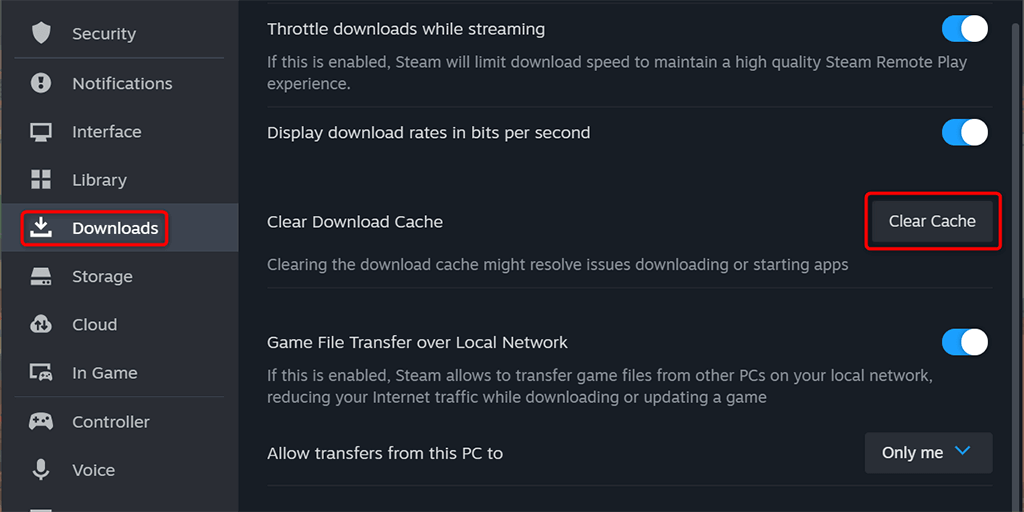
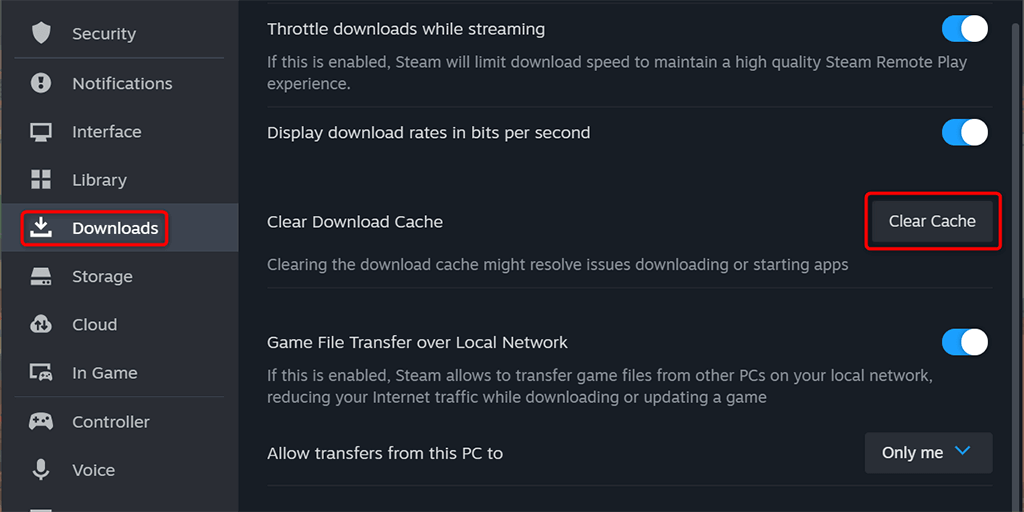
- 选择确认在提示中。
删除“ Steamui”文件夹的内容
一些用户报告建议清除内部的文件Steamui文件夹解析Steam Game库未加载问题。此文件夹包含您的Steam用户界面自定义。这些文件可能会损坏,导致库屏幕不打开。
关闭蒸汽在计算机上,然后按照以下步骤清空文件夹。
- 打开开始菜单,查找蒸汽,右键单击该应用,然后选择打开文件位置。
- 右键单击蒸汽在打开的文件夹中,选择打开文件位置。
- 访问Steamui文件夹。
- 通过按下所有文件Ctrl+一个。
- 右键单击选定的文件并选择删除。


- 关闭文件资源管理器并启动蒸汽。
卸下并重新安装蒸汽以解决黑屏问题
如果没有其他作用,那么您的最后手段是删除和重新安装计算机上的Steam。这样做可以删除所有应用程序文件,从而解决了由错误的应用程序文件引起的任何问题。请注意,当您卸载Steam时,您将失去下载的游戏。您可以通过复制蒸汽从您的Steam目录到计算机上另一个位置的文件夹。
在Windows 11上
- 打开设置通过按下视窗+我。
- 选择应用在左侧栏。
- 选择安装的应用程序在右窗格上。
- 寻找蒸汽,选择应用程序旁边的三个点,然后选择卸载。
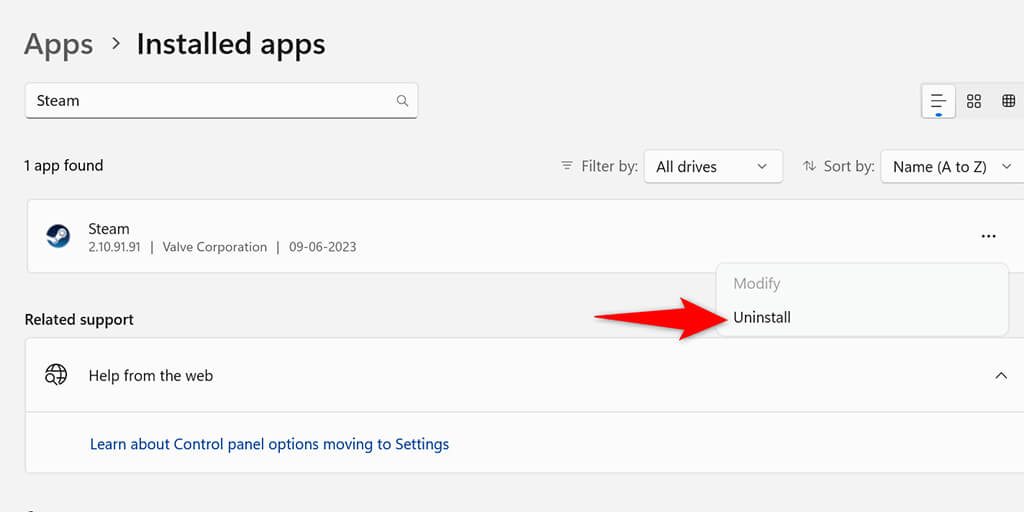
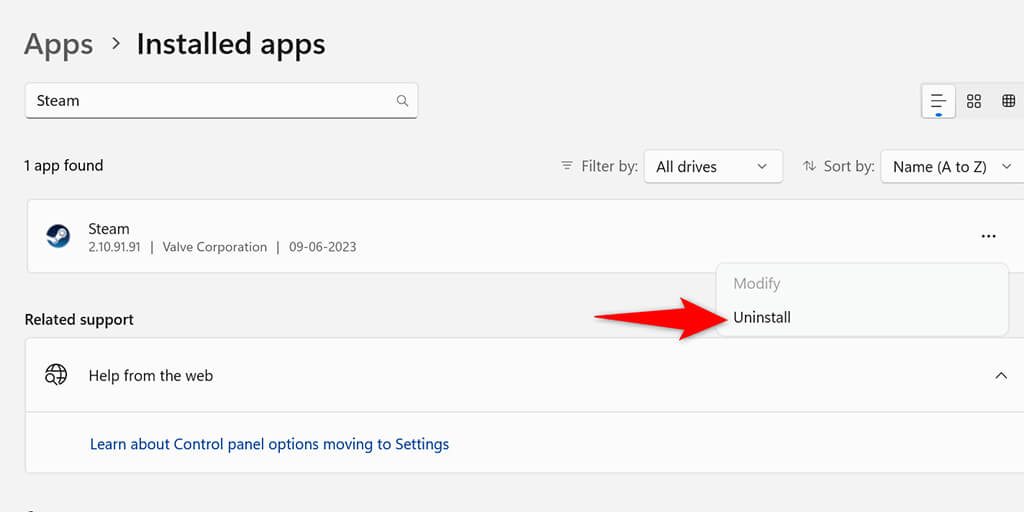
- 选择卸载在提示中。
在Windows 10上
- 打开设置使用视窗+我。
- 选择应用在设置中。
- 寻找蒸汽,选择应用程序,然后选择卸载。
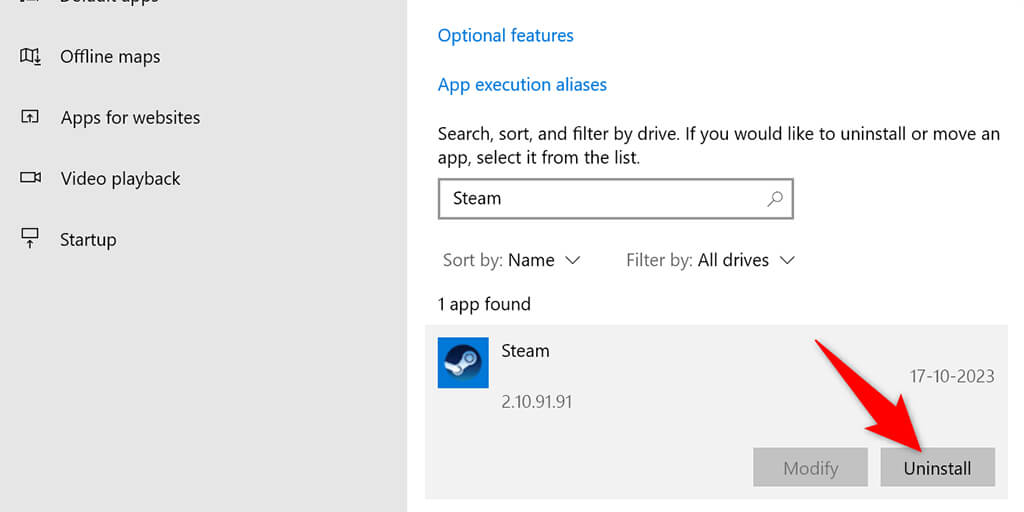
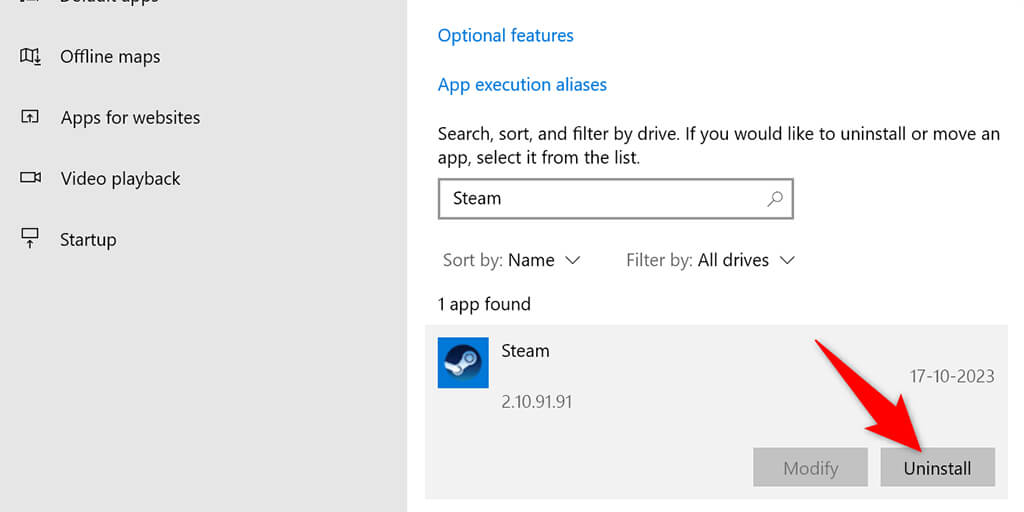
- 选择卸载在提示中。
通过访问蒸汽来重新安装蒸汽Steam网站,下载应用程序安装程序,并在计算机上运行安装程序。
故障排除蒸汽库黑屏问题
由于各种原因,Steam无法加载您的游戏库。根据原因,您可以使用上述一种或多种方法来解决问题。应用这些修复程序后,Steam将显示您的库内容,使您可以选择并玩自己喜欢的游戏。
